windows删除多余启动项怎么操作 如何清理windows多余启动项
更新时间:2023-11-05 13:16:52作者:skai
众所周知,如果我们的windows操作系统的启动项太多的话就会严重拖垮我们的开机速度,造成我们的电脑卡顿,因此我们就需要删除一些对于我们来说没用的启动项,那么如何清理windows多余启动项呢?接下来小编就带着大家一起来看看windows删除多余启动项怎么操作。
具体方法:
1、右击左下角的【开始】图标。
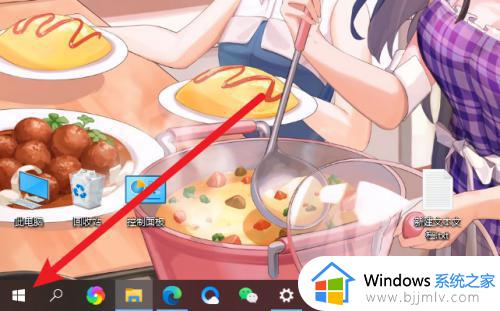
2、点击菜单的【设置】选项。
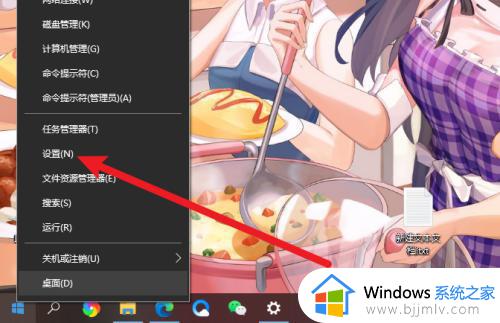
3、点击界面的【应用】。
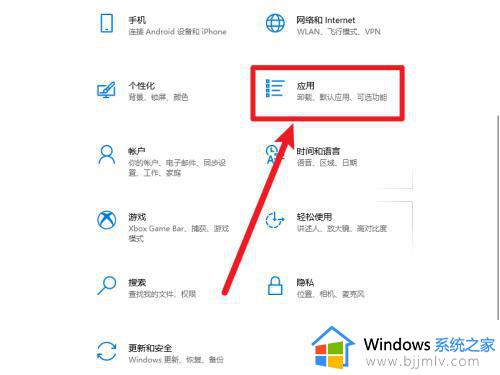
4、点击左侧的【启动】。
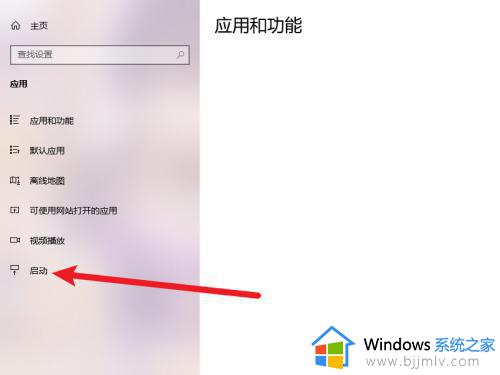
5、点击关闭启动项完成删除。
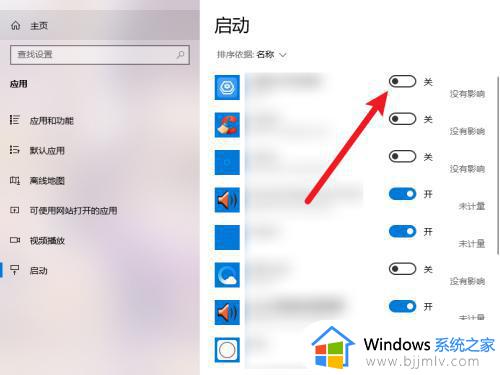
以上全部内容就是小编带给大家的windows删除多余启动项操作方法详细内容分享啦,小伙伴们快点跟着小编一起删除多余的启动项让你的电脑速度变快吧。
windows删除多余启动项怎么操作 如何清理windows多余启动项相关教程
- windows启动项删除如何操作 windows启动项在哪里删除多余的
- windows删除多余的启动项怎么操作 windows电脑启动项删除方法
- 删除启动项多余系统的方法 怎么删除多余系统启动项
- windows开启启动项怎么操作 windows如何设置启动项
- windows如何查看开机启动项 windows查看开机启动项怎么操作
- windows管理开机启动项如何操作 windows开机启动设置方法
- 如何把电脑多余的字体删掉 怎么删除电脑多余字体文件
- 电脑怎么删除多余的用户 怎样删除电脑上多余的用户
- 怎样删除word文档多余页 怎么删除word文档里多余的页
- windows启动有两个选项怎么办 windows开机有两个选项如何删除一个
- 惠普新电脑只有c盘没有d盘怎么办 惠普电脑只有一个C盘,如何分D盘
- 惠普电脑无法启动windows怎么办?惠普电脑无法启动系统如何 处理
- host在哪个文件夹里面 电脑hosts文件夹位置介绍
- word目录怎么生成 word目录自动生成步骤
- 惠普键盘win键怎么解锁 惠普键盘win键锁了按什么解锁
- 火绒驱动版本不匹配重启没用怎么办 火绒驱动版本不匹配重启依旧不匹配如何处理
电脑教程推荐
win10系统推荐